[English](README.md) | 简体中文
# PPOCRLabelv2
PPOCRLabel是一款适用于OCR领域的半自动化图形标注工具,内置PP-OCR模型对数据自动标注和重新识别。使用Python3和PyQT5编写,支持矩形框标注、表格标注、不规则文本标注、关键信息标注模式,导出格式可直接用于PaddleOCR检测和识别模型的训练。
| 常规标注 | 表格标注 |
| :-------------------------------------------------: | :--------------------------------------------: |
| 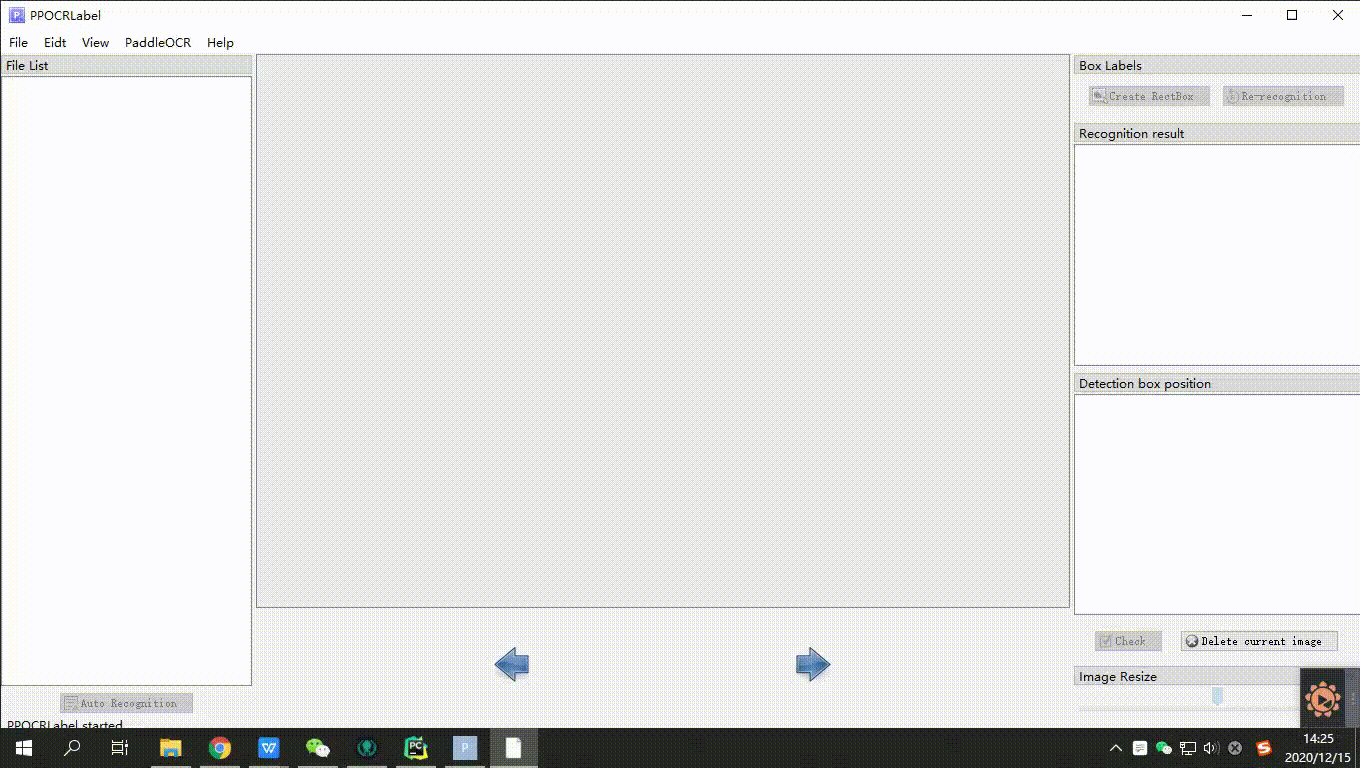 |
| 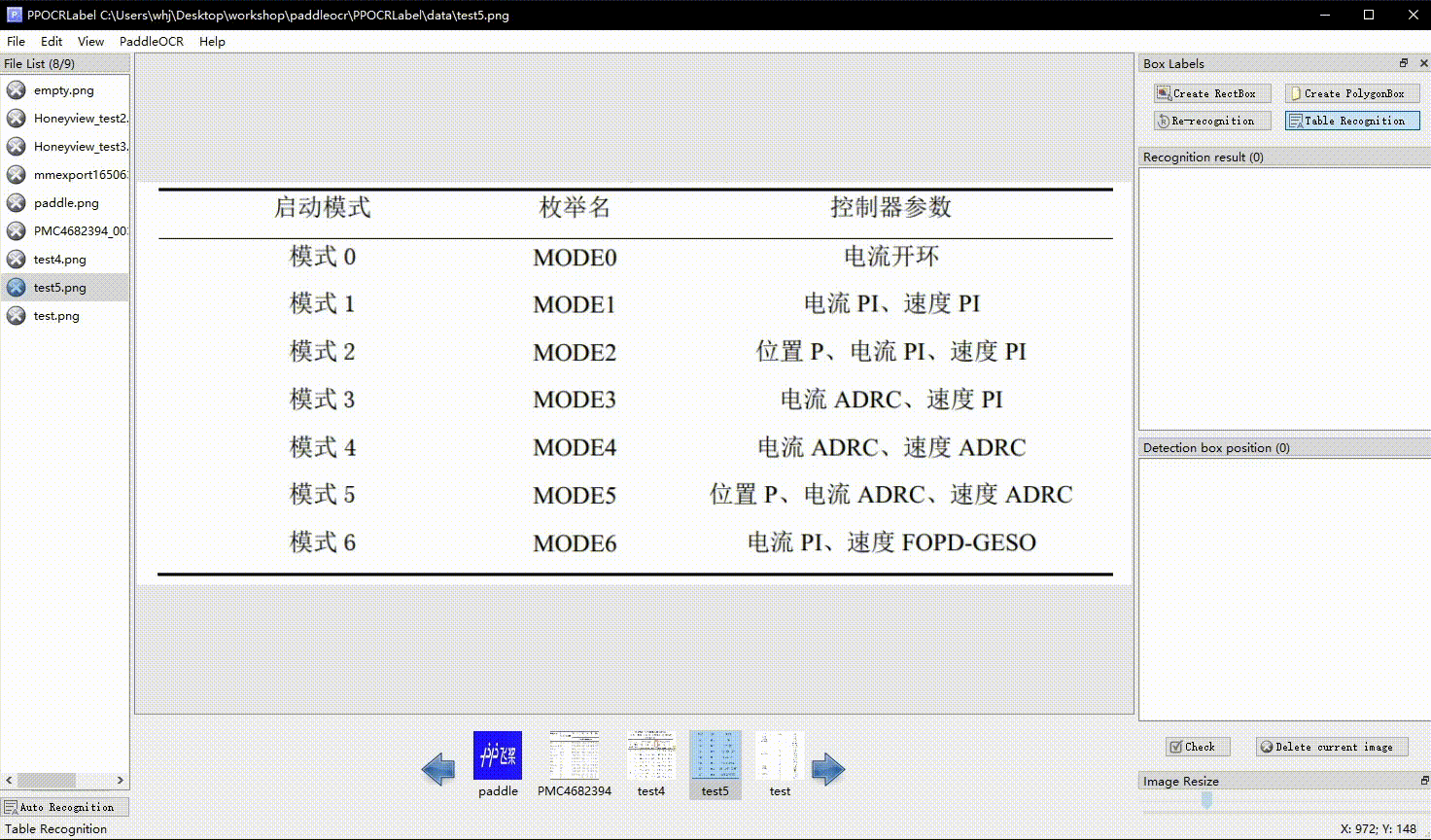 |
| **不规则文本标注** | **关键信息标注** |
|
|
| **不规则文本标注** | **关键信息标注** |
|  |
| 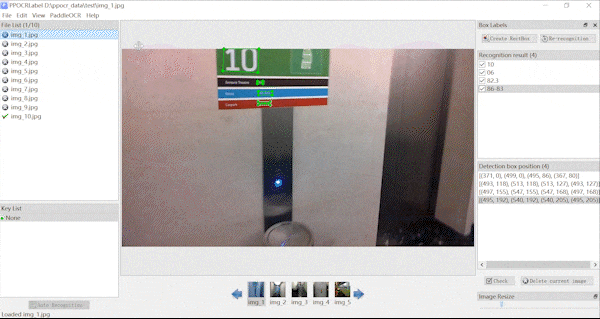 |
#### 近期更新
- 2022.05:**新增表格标注**,使用方法见下方`2.2 表格标注`(by [whjdark](https://github.com/peterh0323); [Evezerest](https://github.com/Evezerest))
- 2022.02:**新增关键信息标注**、优化标注体验(by [PeterH0323](https://github.com/peterh0323) )
- 新增:使用 `--kie` 进入 KIE 功能,用于打【检测+识别+关键字提取】的标签
- 提升用户体验:新增文件与标记数目提示、优化交互、修复gpu使用等问题。
- 新增功能:使用 `C` 和 `X` 对标记框进行旋转。
- 2021.11.17:
- 新增支持通过whl包安装和启动PPOCRLabel(by [d2623587501](https://github.com/d2623587501))
- 标注数据集切分:对标注数据进行训练、验证与测试集划分(参考下方3.5节,by [MrCuiHao](https://github.com/MrCuiHao))
- 2021.8.11:
- 新增功能:打开数据所在文件夹、右键图像旋转90度(注意:旋转前的图片上不能存在标记框,by [Wei-JL](https://github.com/Wei-JL))
- 新增快捷键说明(帮助-快捷键)、修复批处理下的方向快捷键移动功能(by [d2623587501](https://github.com/d2623587501))
- 2021.2.5:新增批处理与撤销功能(by [Evezerest](https://github.com/Evezerest))
- **批处理功能**:按住Ctrl键选择标记框后可批量移动、复制、删除、重新识别。
- **撤销功能**:在绘制四点标注框过程中或对框进行编辑操作后,按下Ctrl+Z可撤销上一部操作。
- 修复图像旋转和尺寸问题、优化编辑标记框过程(by [ninetailskim](https://github.com/ninetailskim)、 [edencfc](https://github.com/edencfc))
- 2021.1.11:优化标注体验(by [edencfc](https://github.com/edencfc)):
- 用户可在“视图 - 弹出标记输入框”选择在画完检测框后标记输入框是否弹出。
- 识别结果与检测框同步滚动。
- 识别结果更改为单击修改。(如果无法修改,请切换为系统自带输入法,或再次切回原输入法)
- 2020.12.18: 支持对单个标记框进行重新识别(by [ninetailskim](https://github.com/ninetailskim)),完善快捷键。
如果您对完善工具有不一样的想法,欢迎通过[社区常规赛](https://github.com/PaddlePaddle/PaddleOCR/issues/4982)报名相关更改,获得积分兑换奖励。
## 1. 安装与运行
### 1.1 安装PaddlePaddle
```bash
pip3 install --upgrade pip
# 如果您的机器安装的是CUDA9或CUDA10,请运行以下命令安装
python3 -m pip install paddlepaddle-gpu -i https://mirror.baidu.com/pypi/simple
# 如果您的机器是CPU,请运行以下命令安装
python3 -m pip install paddlepaddle -i https://mirror.baidu.com/pypi/simple
```
更多的版本需求,请参照[安装文档](https://www.paddlepaddle.org.cn/install/quick)中的说明进行操作。
### 1.2 安装与运行PPOCRLabel
PPOCRLabel可通过whl包与Python脚本两种方式启动,whl包形式启动更加方便,python脚本启动便于二次开发
#### 1.2.1 通过whl包安装与运行
##### Windows
```bash
pip install PPOCRLabel # 安装
# 选择标签模式来启动
PPOCRLabel --lang ch # 启动【普通模式】,用于打【检测+识别】场景的标签
PPOCRLabel --lang ch --kie True # 启动 【KIE 模式】,用于打【检测+识别+关键字提取】场景的标签
```
> 注意:通过whl包安装PPOCRLabel会自动下载 `paddleocr` whl包,其中shapely依赖可能会出现 `[winRrror 126] 找不到指定模块的问题。` 的错误,建议从[这里](https://www.lfd.uci.edu/~gohlke/pythonlibs/#shapely)下载并安装
##### Ubuntu Linux
```bash
pip3 install PPOCRLabel
pip3 install trash-cli
# 选择标签模式来启动
PPOCRLabel --lang ch # 启动【普通模式】,用于打【检测+识别】场景的标签
PPOCRLabel --lang ch --kie True # 启动 【KIE 模式】,用于打【检测+识别+关键字提取】场景的标签
```
##### MacOS
```bash
pip3 install PPOCRLabel
pip3 install opencv-contrib-python-headless==4.2.0.32 # 如果下载过慢请添加"-i https://mirror.baidu.com/pypi/simple"
# 选择标签模式来启动
PPOCRLabel --lang ch # 启动【普通模式】,用于打【检测+识别】场景的标签
PPOCRLabel --lang ch --kie True # 启动 【KIE 模式】,用于打【检测+识别+关键字提取】场景的标签
```
> 如果上述安装出现问题,可以参考3.6节 错误提示
#### 1.2.2 通过Python脚本运行PPOCRLabel
如果您对PPOCRLabel文件有所更改(例如指定新的内置模型),通过Python脚本运行会更加方便的看到更改的结果。如果仍然需要通过whl包启动,则需要先卸载当前环境中的whl包,然后参考下节重新编译whl包。
```bash
cd ./PPOCRLabel # 切换到PPOCRLabel目录
python PPOCRLabel.py --lang ch
```
#### 1.2.3 本地构建whl包并安装
编译与安装新的whl包,其中0.0.0为版本号,可在 `setup.py` 中指定新版本。
```bash
cd ./PPOCRLabel
python3 setup.py bdist_wheel
pip3 install dist/PPOCRLabel-0.0.0-py2.py3-none-any.whl -i https://mirror.baidu.com/pypi/simple
```
## 2. 使用
### 2.1 操作步骤
> 如果您只需要标注文字信息和位置,推荐按照以下步骤展开:
1. 安装与运行:使用上述命令安装与运行程序。
2. 打开文件夹:在菜单栏点击 “文件” - "打开目录" 选择待标记图片的文件夹[1].
3. 自动标注:点击 ”自动标注“,使用PP-OCR超轻量模型对图片文件名前图片状态[2]为 “X” 的图片进行自动标注。
4. 手动标注:点击 “矩形标注”(推荐直接在英文模式下点击键盘中的 “W”),用户可对当前图片中模型未检出的部分进行手动绘制标记框。点击键盘Q,则使用四点标注模式(或点击“编辑” - “四点标注”),用户依次点击4个点后,双击左键表示标注完成。
5. 标记框绘制完成后,用户点击 “确认”,检测框会先被预分配一个 “待识别” 标签。
6. 重新识别:将图片中的所有检测画绘制/调整完成后,点击 “重新识别”,PP-OCR模型会对当前图片中的**所有检测框**重新识别[3]。
7. 内容更改:单击识别结果,对不准确的识别结果进行手动更改。
8. **确认标记:点击 “确认”,图片状态切换为 “√”,跳转至下一张。**
9. 删除:点击 “删除图像”,图片将会被删除至回收站。
10. 导出结果:用户可以通过菜单中“文件-导出标记结果”手动导出,同时也可以点击“文件 - 自动导出标记结果”开启自动导出。手动确认过的标记将会被存放在所打开图片文件夹下的*Label.txt*中。在菜单栏点击 “文件” - "导出识别结果"后,会将此类图片的识别训练数据保存在*crop_img*文件夹下,识别标签保存在*rec_gt.txt*中[4]。
### 2.2 表格标注([视频演示](https://www.bilibili.com/video/BV1wR4y1v7JE/?share_source=copy_web&vd_source=cf1f9d24648d49636e3d109c9f9a377d&t=1998))
表格标注针对表格的结构化提取,将图片中的表格转换为Excel格式,因此标注时需要配合外部软件打开Excel同时完成。在PPOCRLabel软件中完成表格中的文字信息标注(文字与位置)、在Excel文件中完成表格结构信息标注,推荐的步骤为:
1. 表格识别:打开表格图片后,点击软件右上角 `表格识别` 按钮,软件调用PP-Structure中的表格识别模型,自动为表格打标签,同时弹出Excel
2. 更改标注结果:**以表格中的单元格为单位增加标注框**(即一个单元格内的文字都标记为一个框)。标注框上鼠标右键后点击 `单元格重识别`
可利用模型自动识别单元格内的文字。
> 注意:如果表格中存在空白单元格,同样需要使用一个标注框将其标出,使得单元格总数与图像中保持一致。
3. **调整单元格顺序**:点击软件`视图-显示框编号` 打开标注框序号,在软件界面右侧拖动 `识别结果` 一栏下的所有结果,使得标注框编号按照从左到右,从上到下的顺序排列,按行依次标注。
4. 标注表格结构:**在外部Excel软件中,将存在文字的单元格标记为任意标识符(如 `1` )**,保证Excel中的单元格合并情况与原图相同即可(即不需要Excel中的单元格文字与图片中的文字完全相同)
5. 导出JSON格式:关闭所有表格图像对应的Excel,点击 `文件`-`导出表格标注`,生成gt.txt标注文件。
### 2.3 注意
[1] PPOCRLabel以**文件夹**为基本标记单位,打开待标记的图片文件夹后,不会在窗口栏中显示图片,而是在点击 "选择文件夹" 之后直接将文件夹下的图片导入到程序中。
[2] 图片状态表示本张图片用户是否手动保存过,未手动保存过即为 “X”,手动保存过为 “√”。点击 “自动标注”按钮后,PPOCRLabel不会对状态为 “√” 的图片重新标注。
[3] 点击“重新识别”后,模型会对图片中的识别结果进行覆盖。因此如果在此之前手动更改过识别结果,有可能在重新识别后产生变动。
[4] PPOCRLabel产生的文件放置于标记图片文件夹下,包括一下几种,请勿手动更改其中内容,否则会引起程序出现异常。
| 文件名 | 说明 |
| :-----------: | :----------------------------------------------------------: |
| Label.txt | 检测标签,可直接用于PPOCR检测模型训练。用户每确认5张检测结果后,程序会进行自动写入。当用户关闭应用程序或切换文件路径后同样会进行写入。 |
| fileState.txt | 图片状态标记文件,保存当前文件夹下已经被用户手动确认过的图片名称。 |
| Cache.cach | 缓存文件,保存模型自动识别的结果。 |
| rec_gt.txt | 识别标签。可直接用于PPOCR识别模型训练。需用户手动点击菜单栏“文件” - "导出识别结果"后产生。 |
| crop_img | 识别数据。按照检测框切割后的图片。与rec_gt.txt同时产生。 |
## 3. 说明
### 3.1 快捷键
| 快捷键 | 说明 |
|------------------|---------------------------------|
| Ctrl + shift + R | 对当前图片的所有标记重新识别 |
| W | 新建矩形框 |
| Q | 新建多点框 |
| X | 框逆时针旋转 |
| C | 框顺时针旋转 |
| Ctrl + E | 编辑所选框标签 |
| Ctrl + X | `--kie` 模式下,修改 Box 的关键字种类 |
| Ctrl + R | 重新识别所选标记 |
| Ctrl + C | 【复制并粘贴】选中的标记框 |
| Ctrl + 鼠标左键 | 多选标记框 |
| Backspace | 删除所选框 |
| Ctrl + V | 确认本张图片标记 |
| Ctrl + Shift + d | 删除本张图片 |
| D | 下一张图片 |
| A | 上一张图片 |
| Ctrl++ | 缩小 |
| Ctrl-- | 放大 |
| ↑→↓← | 移动标记框 |
### 3.2 内置模型
- 默认模型:PPOCRLabel默认使用PaddleOCR中的中英文超轻量OCR模型,支持中英文与数字识别,多种语言检测。
- 模型语言切换:用户可通过菜单栏中 "PaddleOCR" - "选择模型" 切换内置模型语言,目前支持的语言包括法文、德文、韩文、日文。具体模型下载链接可参考[PaddleOCR模型列表](https://github.com/PaddlePaddle/PaddleOCR/blob/develop/doc/doc_ch/models_list.md).
- **自定义模型**:如果用户想将内置模型更换为自己的推理模型,可根据[自定义模型代码使用](https://github.com/PaddlePaddle/PaddleOCR/blob/develop/doc/doc_ch/whl.md#%E8%87%AA%E5%AE%9A%E4%B9%89%E6%A8%A1%E5%9E%8B),通过修改PPOCRLabel.py中针对[PaddleOCR类的实例化](https://github.com/PaddlePaddle/PaddleOCR/blob/release/2.3/PPOCRLabel/PPOCRLabel.py#L116) 实现,例如指定检测模型:`self.ocr = PaddleOCR(det=True, cls=True, use_gpu=gpu, lang=lang) `,在 `det_model_dir` 中传入 自己的模型即可。
### 3.3 导出标记结果
PPOCRLabel支持三种导出方式:
- 自动导出:点击“文件 - 自动导出标记结果”后,用户每确认过一张图片,程序自动将标记结果写入Label.txt中。若未开启此选项,则检测到用户手动确认过5张图片后进行自动导出。
> 默认情况下自动导出功能为关闭状态
- 手动导出:点击“文件 - 导出标记结果”手动导出标记。
- 关闭应用程序导出
### 3.4 数据集划分
在终端中输入以下命令执行数据集划分脚本:
```
cd ./PPOCRLabel # 将目录切换到PPOCRLabel文件夹下
python gen_ocr_train_val_test.py --trainValTestRatio 6:2:2 --datasetRootPath ../train_data
```
参数说明:
- `trainValTestRatio` 是训练集、验证集、测试集的图像数量划分比例,根据实际情况设定,默认是`6:2:2`
- `datasetRootPath` 是PPOCRLabel标注的完整数据集存放路径。默认路径是 `PaddleOCR/train_data` 分割数据集前应有如下结构:
```
|-train_data
|-crop_img
|- word_001_crop_0.png
|- word_002_crop_0.jpg
|- word_003_crop_0.jpg
| ...
| Label.txt
| rec_gt.txt
|- word_001.png
|- word_002.jpg
|- word_003.jpg
| ...
```
### 3.5 错误提示
- 如果同时使用whl包安装了paddleocr,其优先级大于通过paddleocr.py调用PaddleOCR类,whl包未更新时会导致程序异常。
- PPOCRLabel**不支持对中文文件名**的图片进行自动标注。
- 针对Linux用户:如果您在打开软件过程中出现**objc[XXXXX]**开头的错误,证明您的opencv版本太高,建议安装4.2版本:
```
pip install opencv-python==4.2.0.32
```
- 如果出现 ```Missing string id``` 开头的错误,需要重新编译资源:
```
pyrcc5 -o libs/resources.py resources.qrc
```
- 如果出现``` module 'cv2' has no attribute 'INTER_NEAREST'```错误,需要首先删除所有opencv相关包,然后重新安装4.2.0.32版本的headless opencv
```
pip install opencv-contrib-python-headless==4.2.0.32
```
### 4. 参考资料
1.[Tzutalin. LabelImg. Git code (2015)](https://github.com/tzutalin/labelImg)
|
#### 近期更新
- 2022.05:**新增表格标注**,使用方法见下方`2.2 表格标注`(by [whjdark](https://github.com/peterh0323); [Evezerest](https://github.com/Evezerest))
- 2022.02:**新增关键信息标注**、优化标注体验(by [PeterH0323](https://github.com/peterh0323) )
- 新增:使用 `--kie` 进入 KIE 功能,用于打【检测+识别+关键字提取】的标签
- 提升用户体验:新增文件与标记数目提示、优化交互、修复gpu使用等问题。
- 新增功能:使用 `C` 和 `X` 对标记框进行旋转。
- 2021.11.17:
- 新增支持通过whl包安装和启动PPOCRLabel(by [d2623587501](https://github.com/d2623587501))
- 标注数据集切分:对标注数据进行训练、验证与测试集划分(参考下方3.5节,by [MrCuiHao](https://github.com/MrCuiHao))
- 2021.8.11:
- 新增功能:打开数据所在文件夹、右键图像旋转90度(注意:旋转前的图片上不能存在标记框,by [Wei-JL](https://github.com/Wei-JL))
- 新增快捷键说明(帮助-快捷键)、修复批处理下的方向快捷键移动功能(by [d2623587501](https://github.com/d2623587501))
- 2021.2.5:新增批处理与撤销功能(by [Evezerest](https://github.com/Evezerest))
- **批处理功能**:按住Ctrl键选择标记框后可批量移动、复制、删除、重新识别。
- **撤销功能**:在绘制四点标注框过程中或对框进行编辑操作后,按下Ctrl+Z可撤销上一部操作。
- 修复图像旋转和尺寸问题、优化编辑标记框过程(by [ninetailskim](https://github.com/ninetailskim)、 [edencfc](https://github.com/edencfc))
- 2021.1.11:优化标注体验(by [edencfc](https://github.com/edencfc)):
- 用户可在“视图 - 弹出标记输入框”选择在画完检测框后标记输入框是否弹出。
- 识别结果与检测框同步滚动。
- 识别结果更改为单击修改。(如果无法修改,请切换为系统自带输入法,或再次切回原输入法)
- 2020.12.18: 支持对单个标记框进行重新识别(by [ninetailskim](https://github.com/ninetailskim)),完善快捷键。
如果您对完善工具有不一样的想法,欢迎通过[社区常规赛](https://github.com/PaddlePaddle/PaddleOCR/issues/4982)报名相关更改,获得积分兑换奖励。
## 1. 安装与运行
### 1.1 安装PaddlePaddle
```bash
pip3 install --upgrade pip
# 如果您的机器安装的是CUDA9或CUDA10,请运行以下命令安装
python3 -m pip install paddlepaddle-gpu -i https://mirror.baidu.com/pypi/simple
# 如果您的机器是CPU,请运行以下命令安装
python3 -m pip install paddlepaddle -i https://mirror.baidu.com/pypi/simple
```
更多的版本需求,请参照[安装文档](https://www.paddlepaddle.org.cn/install/quick)中的说明进行操作。
### 1.2 安装与运行PPOCRLabel
PPOCRLabel可通过whl包与Python脚本两种方式启动,whl包形式启动更加方便,python脚本启动便于二次开发
#### 1.2.1 通过whl包安装与运行
##### Windows
```bash
pip install PPOCRLabel # 安装
# 选择标签模式来启动
PPOCRLabel --lang ch # 启动【普通模式】,用于打【检测+识别】场景的标签
PPOCRLabel --lang ch --kie True # 启动 【KIE 模式】,用于打【检测+识别+关键字提取】场景的标签
```
> 注意:通过whl包安装PPOCRLabel会自动下载 `paddleocr` whl包,其中shapely依赖可能会出现 `[winRrror 126] 找不到指定模块的问题。` 的错误,建议从[这里](https://www.lfd.uci.edu/~gohlke/pythonlibs/#shapely)下载并安装
##### Ubuntu Linux
```bash
pip3 install PPOCRLabel
pip3 install trash-cli
# 选择标签模式来启动
PPOCRLabel --lang ch # 启动【普通模式】,用于打【检测+识别】场景的标签
PPOCRLabel --lang ch --kie True # 启动 【KIE 模式】,用于打【检测+识别+关键字提取】场景的标签
```
##### MacOS
```bash
pip3 install PPOCRLabel
pip3 install opencv-contrib-python-headless==4.2.0.32 # 如果下载过慢请添加"-i https://mirror.baidu.com/pypi/simple"
# 选择标签模式来启动
PPOCRLabel --lang ch # 启动【普通模式】,用于打【检测+识别】场景的标签
PPOCRLabel --lang ch --kie True # 启动 【KIE 模式】,用于打【检测+识别+关键字提取】场景的标签
```
> 如果上述安装出现问题,可以参考3.6节 错误提示
#### 1.2.2 通过Python脚本运行PPOCRLabel
如果您对PPOCRLabel文件有所更改(例如指定新的内置模型),通过Python脚本运行会更加方便的看到更改的结果。如果仍然需要通过whl包启动,则需要先卸载当前环境中的whl包,然后参考下节重新编译whl包。
```bash
cd ./PPOCRLabel # 切换到PPOCRLabel目录
python PPOCRLabel.py --lang ch
```
#### 1.2.3 本地构建whl包并安装
编译与安装新的whl包,其中0.0.0为版本号,可在 `setup.py` 中指定新版本。
```bash
cd ./PPOCRLabel
python3 setup.py bdist_wheel
pip3 install dist/PPOCRLabel-0.0.0-py2.py3-none-any.whl -i https://mirror.baidu.com/pypi/simple
```
## 2. 使用
### 2.1 操作步骤
> 如果您只需要标注文字信息和位置,推荐按照以下步骤展开:
1. 安装与运行:使用上述命令安装与运行程序。
2. 打开文件夹:在菜单栏点击 “文件” - "打开目录" 选择待标记图片的文件夹[1].
3. 自动标注:点击 ”自动标注“,使用PP-OCR超轻量模型对图片文件名前图片状态[2]为 “X” 的图片进行自动标注。
4. 手动标注:点击 “矩形标注”(推荐直接在英文模式下点击键盘中的 “W”),用户可对当前图片中模型未检出的部分进行手动绘制标记框。点击键盘Q,则使用四点标注模式(或点击“编辑” - “四点标注”),用户依次点击4个点后,双击左键表示标注完成。
5. 标记框绘制完成后,用户点击 “确认”,检测框会先被预分配一个 “待识别” 标签。
6. 重新识别:将图片中的所有检测画绘制/调整完成后,点击 “重新识别”,PP-OCR模型会对当前图片中的**所有检测框**重新识别[3]。
7. 内容更改:单击识别结果,对不准确的识别结果进行手动更改。
8. **确认标记:点击 “确认”,图片状态切换为 “√”,跳转至下一张。**
9. 删除:点击 “删除图像”,图片将会被删除至回收站。
10. 导出结果:用户可以通过菜单中“文件-导出标记结果”手动导出,同时也可以点击“文件 - 自动导出标记结果”开启自动导出。手动确认过的标记将会被存放在所打开图片文件夹下的*Label.txt*中。在菜单栏点击 “文件” - "导出识别结果"后,会将此类图片的识别训练数据保存在*crop_img*文件夹下,识别标签保存在*rec_gt.txt*中[4]。
### 2.2 表格标注([视频演示](https://www.bilibili.com/video/BV1wR4y1v7JE/?share_source=copy_web&vd_source=cf1f9d24648d49636e3d109c9f9a377d&t=1998))
表格标注针对表格的结构化提取,将图片中的表格转换为Excel格式,因此标注时需要配合外部软件打开Excel同时完成。在PPOCRLabel软件中完成表格中的文字信息标注(文字与位置)、在Excel文件中完成表格结构信息标注,推荐的步骤为:
1. 表格识别:打开表格图片后,点击软件右上角 `表格识别` 按钮,软件调用PP-Structure中的表格识别模型,自动为表格打标签,同时弹出Excel
2. 更改标注结果:**以表格中的单元格为单位增加标注框**(即一个单元格内的文字都标记为一个框)。标注框上鼠标右键后点击 `单元格重识别`
可利用模型自动识别单元格内的文字。
> 注意:如果表格中存在空白单元格,同样需要使用一个标注框将其标出,使得单元格总数与图像中保持一致。
3. **调整单元格顺序**:点击软件`视图-显示框编号` 打开标注框序号,在软件界面右侧拖动 `识别结果` 一栏下的所有结果,使得标注框编号按照从左到右,从上到下的顺序排列,按行依次标注。
4. 标注表格结构:**在外部Excel软件中,将存在文字的单元格标记为任意标识符(如 `1` )**,保证Excel中的单元格合并情况与原图相同即可(即不需要Excel中的单元格文字与图片中的文字完全相同)
5. 导出JSON格式:关闭所有表格图像对应的Excel,点击 `文件`-`导出表格标注`,生成gt.txt标注文件。
### 2.3 注意
[1] PPOCRLabel以**文件夹**为基本标记单位,打开待标记的图片文件夹后,不会在窗口栏中显示图片,而是在点击 "选择文件夹" 之后直接将文件夹下的图片导入到程序中。
[2] 图片状态表示本张图片用户是否手动保存过,未手动保存过即为 “X”,手动保存过为 “√”。点击 “自动标注”按钮后,PPOCRLabel不会对状态为 “√” 的图片重新标注。
[3] 点击“重新识别”后,模型会对图片中的识别结果进行覆盖。因此如果在此之前手动更改过识别结果,有可能在重新识别后产生变动。
[4] PPOCRLabel产生的文件放置于标记图片文件夹下,包括一下几种,请勿手动更改其中内容,否则会引起程序出现异常。
| 文件名 | 说明 |
| :-----------: | :----------------------------------------------------------: |
| Label.txt | 检测标签,可直接用于PPOCR检测模型训练。用户每确认5张检测结果后,程序会进行自动写入。当用户关闭应用程序或切换文件路径后同样会进行写入。 |
| fileState.txt | 图片状态标记文件,保存当前文件夹下已经被用户手动确认过的图片名称。 |
| Cache.cach | 缓存文件,保存模型自动识别的结果。 |
| rec_gt.txt | 识别标签。可直接用于PPOCR识别模型训练。需用户手动点击菜单栏“文件” - "导出识别结果"后产生。 |
| crop_img | 识别数据。按照检测框切割后的图片。与rec_gt.txt同时产生。 |
## 3. 说明
### 3.1 快捷键
| 快捷键 | 说明 |
|------------------|---------------------------------|
| Ctrl + shift + R | 对当前图片的所有标记重新识别 |
| W | 新建矩形框 |
| Q | 新建多点框 |
| X | 框逆时针旋转 |
| C | 框顺时针旋转 |
| Ctrl + E | 编辑所选框标签 |
| Ctrl + X | `--kie` 模式下,修改 Box 的关键字种类 |
| Ctrl + R | 重新识别所选标记 |
| Ctrl + C | 【复制并粘贴】选中的标记框 |
| Ctrl + 鼠标左键 | 多选标记框 |
| Backspace | 删除所选框 |
| Ctrl + V | 确认本张图片标记 |
| Ctrl + Shift + d | 删除本张图片 |
| D | 下一张图片 |
| A | 上一张图片 |
| Ctrl++ | 缩小 |
| Ctrl-- | 放大 |
| ↑→↓← | 移动标记框 |
### 3.2 内置模型
- 默认模型:PPOCRLabel默认使用PaddleOCR中的中英文超轻量OCR模型,支持中英文与数字识别,多种语言检测。
- 模型语言切换:用户可通过菜单栏中 "PaddleOCR" - "选择模型" 切换内置模型语言,目前支持的语言包括法文、德文、韩文、日文。具体模型下载链接可参考[PaddleOCR模型列表](https://github.com/PaddlePaddle/PaddleOCR/blob/develop/doc/doc_ch/models_list.md).
- **自定义模型**:如果用户想将内置模型更换为自己的推理模型,可根据[自定义模型代码使用](https://github.com/PaddlePaddle/PaddleOCR/blob/develop/doc/doc_ch/whl.md#%E8%87%AA%E5%AE%9A%E4%B9%89%E6%A8%A1%E5%9E%8B),通过修改PPOCRLabel.py中针对[PaddleOCR类的实例化](https://github.com/PaddlePaddle/PaddleOCR/blob/release/2.3/PPOCRLabel/PPOCRLabel.py#L116) 实现,例如指定检测模型:`self.ocr = PaddleOCR(det=True, cls=True, use_gpu=gpu, lang=lang) `,在 `det_model_dir` 中传入 自己的模型即可。
### 3.3 导出标记结果
PPOCRLabel支持三种导出方式:
- 自动导出:点击“文件 - 自动导出标记结果”后,用户每确认过一张图片,程序自动将标记结果写入Label.txt中。若未开启此选项,则检测到用户手动确认过5张图片后进行自动导出。
> 默认情况下自动导出功能为关闭状态
- 手动导出:点击“文件 - 导出标记结果”手动导出标记。
- 关闭应用程序导出
### 3.4 数据集划分
在终端中输入以下命令执行数据集划分脚本:
```
cd ./PPOCRLabel # 将目录切换到PPOCRLabel文件夹下
python gen_ocr_train_val_test.py --trainValTestRatio 6:2:2 --datasetRootPath ../train_data
```
参数说明:
- `trainValTestRatio` 是训练集、验证集、测试集的图像数量划分比例,根据实际情况设定,默认是`6:2:2`
- `datasetRootPath` 是PPOCRLabel标注的完整数据集存放路径。默认路径是 `PaddleOCR/train_data` 分割数据集前应有如下结构:
```
|-train_data
|-crop_img
|- word_001_crop_0.png
|- word_002_crop_0.jpg
|- word_003_crop_0.jpg
| ...
| Label.txt
| rec_gt.txt
|- word_001.png
|- word_002.jpg
|- word_003.jpg
| ...
```
### 3.5 错误提示
- 如果同时使用whl包安装了paddleocr,其优先级大于通过paddleocr.py调用PaddleOCR类,whl包未更新时会导致程序异常。
- PPOCRLabel**不支持对中文文件名**的图片进行自动标注。
- 针对Linux用户:如果您在打开软件过程中出现**objc[XXXXX]**开头的错误,证明您的opencv版本太高,建议安装4.2版本:
```
pip install opencv-python==4.2.0.32
```
- 如果出现 ```Missing string id``` 开头的错误,需要重新编译资源:
```
pyrcc5 -o libs/resources.py resources.qrc
```
- 如果出现``` module 'cv2' has no attribute 'INTER_NEAREST'```错误,需要首先删除所有opencv相关包,然后重新安装4.2.0.32版本的headless opencv
```
pip install opencv-contrib-python-headless==4.2.0.32
```
### 4. 参考资料
1.[Tzutalin. LabelImg. Git code (2015)](https://github.com/tzutalin/labelImg)
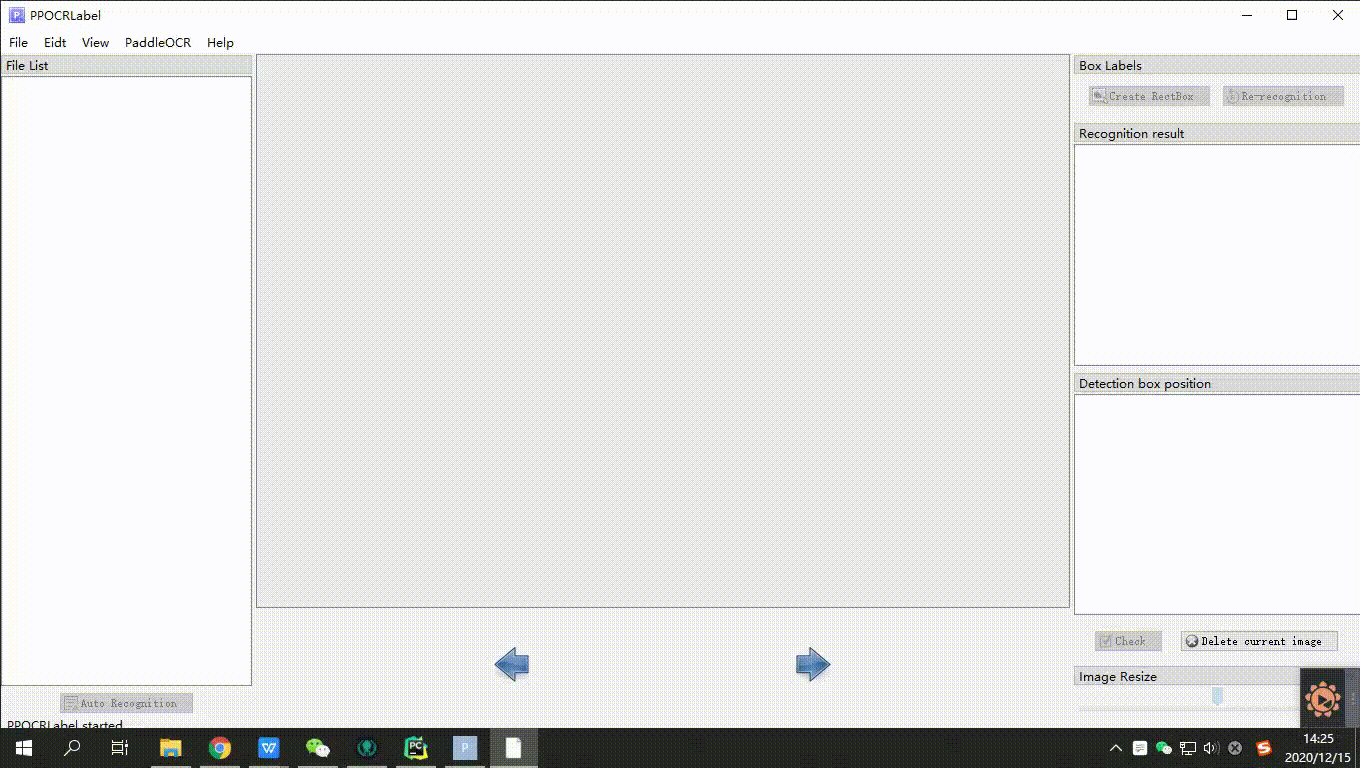 |
| 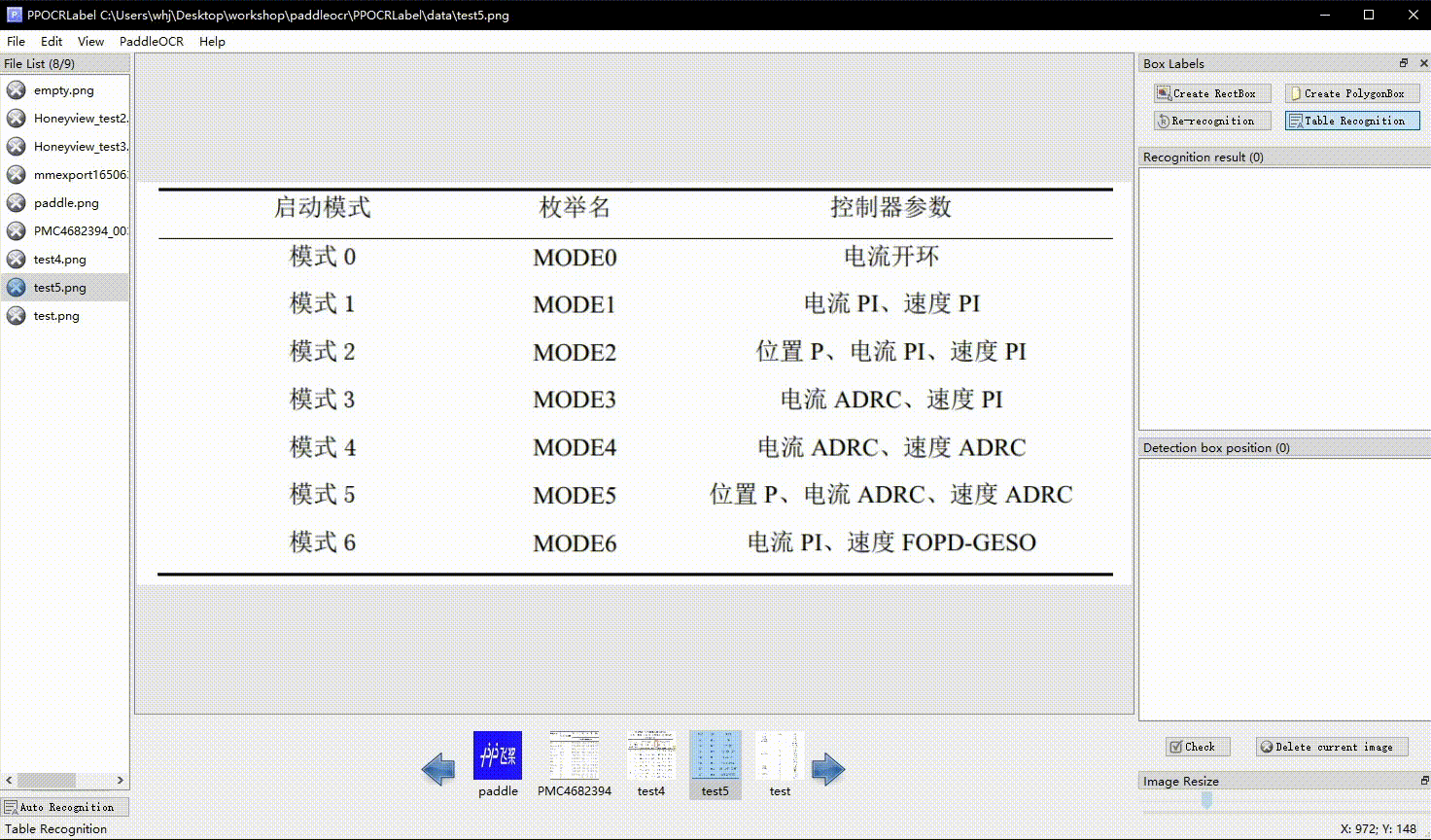 |
| **不规则文本标注** | **关键信息标注** |
|
|
| **不规则文本标注** | **关键信息标注** |
|  |
| 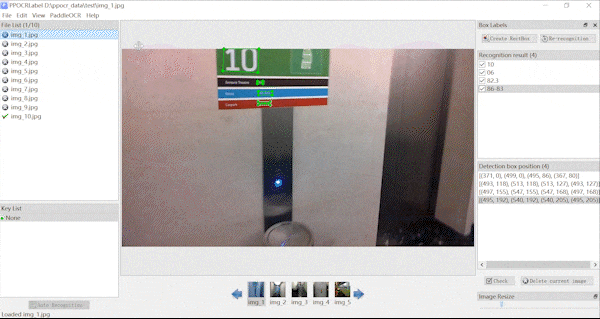 |
#### 近期更新
- 2022.05:**新增表格标注**,使用方法见下方`2.2 表格标注`(by [whjdark](https://github.com/peterh0323); [Evezerest](https://github.com/Evezerest))
- 2022.02:**新增关键信息标注**、优化标注体验(by [PeterH0323](https://github.com/peterh0323) )
- 新增:使用 `--kie` 进入 KIE 功能,用于打【检测+识别+关键字提取】的标签
- 提升用户体验:新增文件与标记数目提示、优化交互、修复gpu使用等问题。
- 新增功能:使用 `C` 和 `X` 对标记框进行旋转。
- 2021.11.17:
- 新增支持通过whl包安装和启动PPOCRLabel(by [d2623587501](https://github.com/d2623587501))
- 标注数据集切分:对标注数据进行训练、验证与测试集划分(参考下方3.5节,by [MrCuiHao](https://github.com/MrCuiHao))
- 2021.8.11:
- 新增功能:打开数据所在文件夹、右键图像旋转90度(注意:旋转前的图片上不能存在标记框,by [Wei-JL](https://github.com/Wei-JL))
- 新增快捷键说明(帮助-快捷键)、修复批处理下的方向快捷键移动功能(by [d2623587501](https://github.com/d2623587501))
- 2021.2.5:新增批处理与撤销功能(by [Evezerest](https://github.com/Evezerest))
- **批处理功能**:按住Ctrl键选择标记框后可批量移动、复制、删除、重新识别。
- **撤销功能**:在绘制四点标注框过程中或对框进行编辑操作后,按下Ctrl+Z可撤销上一部操作。
- 修复图像旋转和尺寸问题、优化编辑标记框过程(by [ninetailskim](https://github.com/ninetailskim)、 [edencfc](https://github.com/edencfc))
- 2021.1.11:优化标注体验(by [edencfc](https://github.com/edencfc)):
- 用户可在“视图 - 弹出标记输入框”选择在画完检测框后标记输入框是否弹出。
- 识别结果与检测框同步滚动。
- 识别结果更改为单击修改。(如果无法修改,请切换为系统自带输入法,或再次切回原输入法)
- 2020.12.18: 支持对单个标记框进行重新识别(by [ninetailskim](https://github.com/ninetailskim)),完善快捷键。
如果您对完善工具有不一样的想法,欢迎通过[社区常规赛](https://github.com/PaddlePaddle/PaddleOCR/issues/4982)报名相关更改,获得积分兑换奖励。
## 1. 安装与运行
### 1.1 安装PaddlePaddle
```bash
pip3 install --upgrade pip
# 如果您的机器安装的是CUDA9或CUDA10,请运行以下命令安装
python3 -m pip install paddlepaddle-gpu -i https://mirror.baidu.com/pypi/simple
# 如果您的机器是CPU,请运行以下命令安装
python3 -m pip install paddlepaddle -i https://mirror.baidu.com/pypi/simple
```
更多的版本需求,请参照[安装文档](https://www.paddlepaddle.org.cn/install/quick)中的说明进行操作。
### 1.2 安装与运行PPOCRLabel
PPOCRLabel可通过whl包与Python脚本两种方式启动,whl包形式启动更加方便,python脚本启动便于二次开发
#### 1.2.1 通过whl包安装与运行
##### Windows
```bash
pip install PPOCRLabel # 安装
# 选择标签模式来启动
PPOCRLabel --lang ch # 启动【普通模式】,用于打【检测+识别】场景的标签
PPOCRLabel --lang ch --kie True # 启动 【KIE 模式】,用于打【检测+识别+关键字提取】场景的标签
```
> 注意:通过whl包安装PPOCRLabel会自动下载 `paddleocr` whl包,其中shapely依赖可能会出现 `[winRrror 126] 找不到指定模块的问题。` 的错误,建议从[这里](https://www.lfd.uci.edu/~gohlke/pythonlibs/#shapely)下载并安装
##### Ubuntu Linux
```bash
pip3 install PPOCRLabel
pip3 install trash-cli
# 选择标签模式来启动
PPOCRLabel --lang ch # 启动【普通模式】,用于打【检测+识别】场景的标签
PPOCRLabel --lang ch --kie True # 启动 【KIE 模式】,用于打【检测+识别+关键字提取】场景的标签
```
##### MacOS
```bash
pip3 install PPOCRLabel
pip3 install opencv-contrib-python-headless==4.2.0.32 # 如果下载过慢请添加"-i https://mirror.baidu.com/pypi/simple"
# 选择标签模式来启动
PPOCRLabel --lang ch # 启动【普通模式】,用于打【检测+识别】场景的标签
PPOCRLabel --lang ch --kie True # 启动 【KIE 模式】,用于打【检测+识别+关键字提取】场景的标签
```
> 如果上述安装出现问题,可以参考3.6节 错误提示
#### 1.2.2 通过Python脚本运行PPOCRLabel
如果您对PPOCRLabel文件有所更改(例如指定新的内置模型),通过Python脚本运行会更加方便的看到更改的结果。如果仍然需要通过whl包启动,则需要先卸载当前环境中的whl包,然后参考下节重新编译whl包。
```bash
cd ./PPOCRLabel # 切换到PPOCRLabel目录
python PPOCRLabel.py --lang ch
```
#### 1.2.3 本地构建whl包并安装
编译与安装新的whl包,其中0.0.0为版本号,可在 `setup.py` 中指定新版本。
```bash
cd ./PPOCRLabel
python3 setup.py bdist_wheel
pip3 install dist/PPOCRLabel-0.0.0-py2.py3-none-any.whl -i https://mirror.baidu.com/pypi/simple
```
## 2. 使用
### 2.1 操作步骤
> 如果您只需要标注文字信息和位置,推荐按照以下步骤展开:
1. 安装与运行:使用上述命令安装与运行程序。
2. 打开文件夹:在菜单栏点击 “文件” - "打开目录" 选择待标记图片的文件夹[1].
3. 自动标注:点击 ”自动标注“,使用PP-OCR超轻量模型对图片文件名前图片状态[2]为 “X” 的图片进行自动标注。
4. 手动标注:点击 “矩形标注”(推荐直接在英文模式下点击键盘中的 “W”),用户可对当前图片中模型未检出的部分进行手动绘制标记框。点击键盘Q,则使用四点标注模式(或点击“编辑” - “四点标注”),用户依次点击4个点后,双击左键表示标注完成。
5. 标记框绘制完成后,用户点击 “确认”,检测框会先被预分配一个 “待识别” 标签。
6. 重新识别:将图片中的所有检测画绘制/调整完成后,点击 “重新识别”,PP-OCR模型会对当前图片中的**所有检测框**重新识别[3]。
7. 内容更改:单击识别结果,对不准确的识别结果进行手动更改。
8. **确认标记:点击 “确认”,图片状态切换为 “√”,跳转至下一张。**
9. 删除:点击 “删除图像”,图片将会被删除至回收站。
10. 导出结果:用户可以通过菜单中“文件-导出标记结果”手动导出,同时也可以点击“文件 - 自动导出标记结果”开启自动导出。手动确认过的标记将会被存放在所打开图片文件夹下的*Label.txt*中。在菜单栏点击 “文件” - "导出识别结果"后,会将此类图片的识别训练数据保存在*crop_img*文件夹下,识别标签保存在*rec_gt.txt*中[4]。
### 2.2 表格标注([视频演示](https://www.bilibili.com/video/BV1wR4y1v7JE/?share_source=copy_web&vd_source=cf1f9d24648d49636e3d109c9f9a377d&t=1998))
表格标注针对表格的结构化提取,将图片中的表格转换为Excel格式,因此标注时需要配合外部软件打开Excel同时完成。在PPOCRLabel软件中完成表格中的文字信息标注(文字与位置)、在Excel文件中完成表格结构信息标注,推荐的步骤为:
1. 表格识别:打开表格图片后,点击软件右上角 `表格识别` 按钮,软件调用PP-Structure中的表格识别模型,自动为表格打标签,同时弹出Excel
2. 更改标注结果:**以表格中的单元格为单位增加标注框**(即一个单元格内的文字都标记为一个框)。标注框上鼠标右键后点击 `单元格重识别`
可利用模型自动识别单元格内的文字。
> 注意:如果表格中存在空白单元格,同样需要使用一个标注框将其标出,使得单元格总数与图像中保持一致。
3. **调整单元格顺序**:点击软件`视图-显示框编号` 打开标注框序号,在软件界面右侧拖动 `识别结果` 一栏下的所有结果,使得标注框编号按照从左到右,从上到下的顺序排列,按行依次标注。
4. 标注表格结构:**在外部Excel软件中,将存在文字的单元格标记为任意标识符(如 `1` )**,保证Excel中的单元格合并情况与原图相同即可(即不需要Excel中的单元格文字与图片中的文字完全相同)
5. 导出JSON格式:关闭所有表格图像对应的Excel,点击 `文件`-`导出表格标注`,生成gt.txt标注文件。
### 2.3 注意
[1] PPOCRLabel以**文件夹**为基本标记单位,打开待标记的图片文件夹后,不会在窗口栏中显示图片,而是在点击 "选择文件夹" 之后直接将文件夹下的图片导入到程序中。
[2] 图片状态表示本张图片用户是否手动保存过,未手动保存过即为 “X”,手动保存过为 “√”。点击 “自动标注”按钮后,PPOCRLabel不会对状态为 “√” 的图片重新标注。
[3] 点击“重新识别”后,模型会对图片中的识别结果进行覆盖。因此如果在此之前手动更改过识别结果,有可能在重新识别后产生变动。
[4] PPOCRLabel产生的文件放置于标记图片文件夹下,包括一下几种,请勿手动更改其中内容,否则会引起程序出现异常。
| 文件名 | 说明 |
| :-----------: | :----------------------------------------------------------: |
| Label.txt | 检测标签,可直接用于PPOCR检测模型训练。用户每确认5张检测结果后,程序会进行自动写入。当用户关闭应用程序或切换文件路径后同样会进行写入。 |
| fileState.txt | 图片状态标记文件,保存当前文件夹下已经被用户手动确认过的图片名称。 |
| Cache.cach | 缓存文件,保存模型自动识别的结果。 |
| rec_gt.txt | 识别标签。可直接用于PPOCR识别模型训练。需用户手动点击菜单栏“文件” - "导出识别结果"后产生。 |
| crop_img | 识别数据。按照检测框切割后的图片。与rec_gt.txt同时产生。 |
## 3. 说明
### 3.1 快捷键
| 快捷键 | 说明 |
|------------------|---------------------------------|
| Ctrl + shift + R | 对当前图片的所有标记重新识别 |
| W | 新建矩形框 |
| Q | 新建多点框 |
| X | 框逆时针旋转 |
| C | 框顺时针旋转 |
| Ctrl + E | 编辑所选框标签 |
| Ctrl + X | `--kie` 模式下,修改 Box 的关键字种类 |
| Ctrl + R | 重新识别所选标记 |
| Ctrl + C | 【复制并粘贴】选中的标记框 |
| Ctrl + 鼠标左键 | 多选标记框 |
| Backspace | 删除所选框 |
| Ctrl + V | 确认本张图片标记 |
| Ctrl + Shift + d | 删除本张图片 |
| D | 下一张图片 |
| A | 上一张图片 |
| Ctrl++ | 缩小 |
| Ctrl-- | 放大 |
| ↑→↓← | 移动标记框 |
### 3.2 内置模型
- 默认模型:PPOCRLabel默认使用PaddleOCR中的中英文超轻量OCR模型,支持中英文与数字识别,多种语言检测。
- 模型语言切换:用户可通过菜单栏中 "PaddleOCR" - "选择模型" 切换内置模型语言,目前支持的语言包括法文、德文、韩文、日文。具体模型下载链接可参考[PaddleOCR模型列表](https://github.com/PaddlePaddle/PaddleOCR/blob/develop/doc/doc_ch/models_list.md).
- **自定义模型**:如果用户想将内置模型更换为自己的推理模型,可根据[自定义模型代码使用](https://github.com/PaddlePaddle/PaddleOCR/blob/develop/doc/doc_ch/whl.md#%E8%87%AA%E5%AE%9A%E4%B9%89%E6%A8%A1%E5%9E%8B),通过修改PPOCRLabel.py中针对[PaddleOCR类的实例化](https://github.com/PaddlePaddle/PaddleOCR/blob/release/2.3/PPOCRLabel/PPOCRLabel.py#L116) 实现,例如指定检测模型:`self.ocr = PaddleOCR(det=True, cls=True, use_gpu=gpu, lang=lang) `,在 `det_model_dir` 中传入 自己的模型即可。
### 3.3 导出标记结果
PPOCRLabel支持三种导出方式:
- 自动导出:点击“文件 - 自动导出标记结果”后,用户每确认过一张图片,程序自动将标记结果写入Label.txt中。若未开启此选项,则检测到用户手动确认过5张图片后进行自动导出。
> 默认情况下自动导出功能为关闭状态
- 手动导出:点击“文件 - 导出标记结果”手动导出标记。
- 关闭应用程序导出
### 3.4 数据集划分
在终端中输入以下命令执行数据集划分脚本:
```
cd ./PPOCRLabel # 将目录切换到PPOCRLabel文件夹下
python gen_ocr_train_val_test.py --trainValTestRatio 6:2:2 --datasetRootPath ../train_data
```
参数说明:
- `trainValTestRatio` 是训练集、验证集、测试集的图像数量划分比例,根据实际情况设定,默认是`6:2:2`
- `datasetRootPath` 是PPOCRLabel标注的完整数据集存放路径。默认路径是 `PaddleOCR/train_data` 分割数据集前应有如下结构:
```
|-train_data
|-crop_img
|- word_001_crop_0.png
|- word_002_crop_0.jpg
|- word_003_crop_0.jpg
| ...
| Label.txt
| rec_gt.txt
|- word_001.png
|- word_002.jpg
|- word_003.jpg
| ...
```
### 3.5 错误提示
- 如果同时使用whl包安装了paddleocr,其优先级大于通过paddleocr.py调用PaddleOCR类,whl包未更新时会导致程序异常。
- PPOCRLabel**不支持对中文文件名**的图片进行自动标注。
- 针对Linux用户:如果您在打开软件过程中出现**objc[XXXXX]**开头的错误,证明您的opencv版本太高,建议安装4.2版本:
```
pip install opencv-python==4.2.0.32
```
- 如果出现 ```Missing string id``` 开头的错误,需要重新编译资源:
```
pyrcc5 -o libs/resources.py resources.qrc
```
- 如果出现``` module 'cv2' has no attribute 'INTER_NEAREST'```错误,需要首先删除所有opencv相关包,然后重新安装4.2.0.32版本的headless opencv
```
pip install opencv-contrib-python-headless==4.2.0.32
```
### 4. 参考资料
1.[Tzutalin. LabelImg. Git code (2015)](https://github.com/tzutalin/labelImg)
|
#### 近期更新
- 2022.05:**新增表格标注**,使用方法见下方`2.2 表格标注`(by [whjdark](https://github.com/peterh0323); [Evezerest](https://github.com/Evezerest))
- 2022.02:**新增关键信息标注**、优化标注体验(by [PeterH0323](https://github.com/peterh0323) )
- 新增:使用 `--kie` 进入 KIE 功能,用于打【检测+识别+关键字提取】的标签
- 提升用户体验:新增文件与标记数目提示、优化交互、修复gpu使用等问题。
- 新增功能:使用 `C` 和 `X` 对标记框进行旋转。
- 2021.11.17:
- 新增支持通过whl包安装和启动PPOCRLabel(by [d2623587501](https://github.com/d2623587501))
- 标注数据集切分:对标注数据进行训练、验证与测试集划分(参考下方3.5节,by [MrCuiHao](https://github.com/MrCuiHao))
- 2021.8.11:
- 新增功能:打开数据所在文件夹、右键图像旋转90度(注意:旋转前的图片上不能存在标记框,by [Wei-JL](https://github.com/Wei-JL))
- 新增快捷键说明(帮助-快捷键)、修复批处理下的方向快捷键移动功能(by [d2623587501](https://github.com/d2623587501))
- 2021.2.5:新增批处理与撤销功能(by [Evezerest](https://github.com/Evezerest))
- **批处理功能**:按住Ctrl键选择标记框后可批量移动、复制、删除、重新识别。
- **撤销功能**:在绘制四点标注框过程中或对框进行编辑操作后,按下Ctrl+Z可撤销上一部操作。
- 修复图像旋转和尺寸问题、优化编辑标记框过程(by [ninetailskim](https://github.com/ninetailskim)、 [edencfc](https://github.com/edencfc))
- 2021.1.11:优化标注体验(by [edencfc](https://github.com/edencfc)):
- 用户可在“视图 - 弹出标记输入框”选择在画完检测框后标记输入框是否弹出。
- 识别结果与检测框同步滚动。
- 识别结果更改为单击修改。(如果无法修改,请切换为系统自带输入法,或再次切回原输入法)
- 2020.12.18: 支持对单个标记框进行重新识别(by [ninetailskim](https://github.com/ninetailskim)),完善快捷键。
如果您对完善工具有不一样的想法,欢迎通过[社区常规赛](https://github.com/PaddlePaddle/PaddleOCR/issues/4982)报名相关更改,获得积分兑换奖励。
## 1. 安装与运行
### 1.1 安装PaddlePaddle
```bash
pip3 install --upgrade pip
# 如果您的机器安装的是CUDA9或CUDA10,请运行以下命令安装
python3 -m pip install paddlepaddle-gpu -i https://mirror.baidu.com/pypi/simple
# 如果您的机器是CPU,请运行以下命令安装
python3 -m pip install paddlepaddle -i https://mirror.baidu.com/pypi/simple
```
更多的版本需求,请参照[安装文档](https://www.paddlepaddle.org.cn/install/quick)中的说明进行操作。
### 1.2 安装与运行PPOCRLabel
PPOCRLabel可通过whl包与Python脚本两种方式启动,whl包形式启动更加方便,python脚本启动便于二次开发
#### 1.2.1 通过whl包安装与运行
##### Windows
```bash
pip install PPOCRLabel # 安装
# 选择标签模式来启动
PPOCRLabel --lang ch # 启动【普通模式】,用于打【检测+识别】场景的标签
PPOCRLabel --lang ch --kie True # 启动 【KIE 模式】,用于打【检测+识别+关键字提取】场景的标签
```
> 注意:通过whl包安装PPOCRLabel会自动下载 `paddleocr` whl包,其中shapely依赖可能会出现 `[winRrror 126] 找不到指定模块的问题。` 的错误,建议从[这里](https://www.lfd.uci.edu/~gohlke/pythonlibs/#shapely)下载并安装
##### Ubuntu Linux
```bash
pip3 install PPOCRLabel
pip3 install trash-cli
# 选择标签模式来启动
PPOCRLabel --lang ch # 启动【普通模式】,用于打【检测+识别】场景的标签
PPOCRLabel --lang ch --kie True # 启动 【KIE 模式】,用于打【检测+识别+关键字提取】场景的标签
```
##### MacOS
```bash
pip3 install PPOCRLabel
pip3 install opencv-contrib-python-headless==4.2.0.32 # 如果下载过慢请添加"-i https://mirror.baidu.com/pypi/simple"
# 选择标签模式来启动
PPOCRLabel --lang ch # 启动【普通模式】,用于打【检测+识别】场景的标签
PPOCRLabel --lang ch --kie True # 启动 【KIE 模式】,用于打【检测+识别+关键字提取】场景的标签
```
> 如果上述安装出现问题,可以参考3.6节 错误提示
#### 1.2.2 通过Python脚本运行PPOCRLabel
如果您对PPOCRLabel文件有所更改(例如指定新的内置模型),通过Python脚本运行会更加方便的看到更改的结果。如果仍然需要通过whl包启动,则需要先卸载当前环境中的whl包,然后参考下节重新编译whl包。
```bash
cd ./PPOCRLabel # 切换到PPOCRLabel目录
python PPOCRLabel.py --lang ch
```
#### 1.2.3 本地构建whl包并安装
编译与安装新的whl包,其中0.0.0为版本号,可在 `setup.py` 中指定新版本。
```bash
cd ./PPOCRLabel
python3 setup.py bdist_wheel
pip3 install dist/PPOCRLabel-0.0.0-py2.py3-none-any.whl -i https://mirror.baidu.com/pypi/simple
```
## 2. 使用
### 2.1 操作步骤
> 如果您只需要标注文字信息和位置,推荐按照以下步骤展开:
1. 安装与运行:使用上述命令安装与运行程序。
2. 打开文件夹:在菜单栏点击 “文件” - "打开目录" 选择待标记图片的文件夹[1].
3. 自动标注:点击 ”自动标注“,使用PP-OCR超轻量模型对图片文件名前图片状态[2]为 “X” 的图片进行自动标注。
4. 手动标注:点击 “矩形标注”(推荐直接在英文模式下点击键盘中的 “W”),用户可对当前图片中模型未检出的部分进行手动绘制标记框。点击键盘Q,则使用四点标注模式(或点击“编辑” - “四点标注”),用户依次点击4个点后,双击左键表示标注完成。
5. 标记框绘制完成后,用户点击 “确认”,检测框会先被预分配一个 “待识别” 标签。
6. 重新识别:将图片中的所有检测画绘制/调整完成后,点击 “重新识别”,PP-OCR模型会对当前图片中的**所有检测框**重新识别[3]。
7. 内容更改:单击识别结果,对不准确的识别结果进行手动更改。
8. **确认标记:点击 “确认”,图片状态切换为 “√”,跳转至下一张。**
9. 删除:点击 “删除图像”,图片将会被删除至回收站。
10. 导出结果:用户可以通过菜单中“文件-导出标记结果”手动导出,同时也可以点击“文件 - 自动导出标记结果”开启自动导出。手动确认过的标记将会被存放在所打开图片文件夹下的*Label.txt*中。在菜单栏点击 “文件” - "导出识别结果"后,会将此类图片的识别训练数据保存在*crop_img*文件夹下,识别标签保存在*rec_gt.txt*中[4]。
### 2.2 表格标注([视频演示](https://www.bilibili.com/video/BV1wR4y1v7JE/?share_source=copy_web&vd_source=cf1f9d24648d49636e3d109c9f9a377d&t=1998))
表格标注针对表格的结构化提取,将图片中的表格转换为Excel格式,因此标注时需要配合外部软件打开Excel同时完成。在PPOCRLabel软件中完成表格中的文字信息标注(文字与位置)、在Excel文件中完成表格结构信息标注,推荐的步骤为:
1. 表格识别:打开表格图片后,点击软件右上角 `表格识别` 按钮,软件调用PP-Structure中的表格识别模型,自动为表格打标签,同时弹出Excel
2. 更改标注结果:**以表格中的单元格为单位增加标注框**(即一个单元格内的文字都标记为一个框)。标注框上鼠标右键后点击 `单元格重识别`
可利用模型自动识别单元格内的文字。
> 注意:如果表格中存在空白单元格,同样需要使用一个标注框将其标出,使得单元格总数与图像中保持一致。
3. **调整单元格顺序**:点击软件`视图-显示框编号` 打开标注框序号,在软件界面右侧拖动 `识别结果` 一栏下的所有结果,使得标注框编号按照从左到右,从上到下的顺序排列,按行依次标注。
4. 标注表格结构:**在外部Excel软件中,将存在文字的单元格标记为任意标识符(如 `1` )**,保证Excel中的单元格合并情况与原图相同即可(即不需要Excel中的单元格文字与图片中的文字完全相同)
5. 导出JSON格式:关闭所有表格图像对应的Excel,点击 `文件`-`导出表格标注`,生成gt.txt标注文件。
### 2.3 注意
[1] PPOCRLabel以**文件夹**为基本标记单位,打开待标记的图片文件夹后,不会在窗口栏中显示图片,而是在点击 "选择文件夹" 之后直接将文件夹下的图片导入到程序中。
[2] 图片状态表示本张图片用户是否手动保存过,未手动保存过即为 “X”,手动保存过为 “√”。点击 “自动标注”按钮后,PPOCRLabel不会对状态为 “√” 的图片重新标注。
[3] 点击“重新识别”后,模型会对图片中的识别结果进行覆盖。因此如果在此之前手动更改过识别结果,有可能在重新识别后产生变动。
[4] PPOCRLabel产生的文件放置于标记图片文件夹下,包括一下几种,请勿手动更改其中内容,否则会引起程序出现异常。
| 文件名 | 说明 |
| :-----------: | :----------------------------------------------------------: |
| Label.txt | 检测标签,可直接用于PPOCR检测模型训练。用户每确认5张检测结果后,程序会进行自动写入。当用户关闭应用程序或切换文件路径后同样会进行写入。 |
| fileState.txt | 图片状态标记文件,保存当前文件夹下已经被用户手动确认过的图片名称。 |
| Cache.cach | 缓存文件,保存模型自动识别的结果。 |
| rec_gt.txt | 识别标签。可直接用于PPOCR识别模型训练。需用户手动点击菜单栏“文件” - "导出识别结果"后产生。 |
| crop_img | 识别数据。按照检测框切割后的图片。与rec_gt.txt同时产生。 |
## 3. 说明
### 3.1 快捷键
| 快捷键 | 说明 |
|------------------|---------------------------------|
| Ctrl + shift + R | 对当前图片的所有标记重新识别 |
| W | 新建矩形框 |
| Q | 新建多点框 |
| X | 框逆时针旋转 |
| C | 框顺时针旋转 |
| Ctrl + E | 编辑所选框标签 |
| Ctrl + X | `--kie` 模式下,修改 Box 的关键字种类 |
| Ctrl + R | 重新识别所选标记 |
| Ctrl + C | 【复制并粘贴】选中的标记框 |
| Ctrl + 鼠标左键 | 多选标记框 |
| Backspace | 删除所选框 |
| Ctrl + V | 确认本张图片标记 |
| Ctrl + Shift + d | 删除本张图片 |
| D | 下一张图片 |
| A | 上一张图片 |
| Ctrl++ | 缩小 |
| Ctrl-- | 放大 |
| ↑→↓← | 移动标记框 |
### 3.2 内置模型
- 默认模型:PPOCRLabel默认使用PaddleOCR中的中英文超轻量OCR模型,支持中英文与数字识别,多种语言检测。
- 模型语言切换:用户可通过菜单栏中 "PaddleOCR" - "选择模型" 切换内置模型语言,目前支持的语言包括法文、德文、韩文、日文。具体模型下载链接可参考[PaddleOCR模型列表](https://github.com/PaddlePaddle/PaddleOCR/blob/develop/doc/doc_ch/models_list.md).
- **自定义模型**:如果用户想将内置模型更换为自己的推理模型,可根据[自定义模型代码使用](https://github.com/PaddlePaddle/PaddleOCR/blob/develop/doc/doc_ch/whl.md#%E8%87%AA%E5%AE%9A%E4%B9%89%E6%A8%A1%E5%9E%8B),通过修改PPOCRLabel.py中针对[PaddleOCR类的实例化](https://github.com/PaddlePaddle/PaddleOCR/blob/release/2.3/PPOCRLabel/PPOCRLabel.py#L116) 实现,例如指定检测模型:`self.ocr = PaddleOCR(det=True, cls=True, use_gpu=gpu, lang=lang) `,在 `det_model_dir` 中传入 自己的模型即可。
### 3.3 导出标记结果
PPOCRLabel支持三种导出方式:
- 自动导出:点击“文件 - 自动导出标记结果”后,用户每确认过一张图片,程序自动将标记结果写入Label.txt中。若未开启此选项,则检测到用户手动确认过5张图片后进行自动导出。
> 默认情况下自动导出功能为关闭状态
- 手动导出:点击“文件 - 导出标记结果”手动导出标记。
- 关闭应用程序导出
### 3.4 数据集划分
在终端中输入以下命令执行数据集划分脚本:
```
cd ./PPOCRLabel # 将目录切换到PPOCRLabel文件夹下
python gen_ocr_train_val_test.py --trainValTestRatio 6:2:2 --datasetRootPath ../train_data
```
参数说明:
- `trainValTestRatio` 是训练集、验证集、测试集的图像数量划分比例,根据实际情况设定,默认是`6:2:2`
- `datasetRootPath` 是PPOCRLabel标注的完整数据集存放路径。默认路径是 `PaddleOCR/train_data` 分割数据集前应有如下结构:
```
|-train_data
|-crop_img
|- word_001_crop_0.png
|- word_002_crop_0.jpg
|- word_003_crop_0.jpg
| ...
| Label.txt
| rec_gt.txt
|- word_001.png
|- word_002.jpg
|- word_003.jpg
| ...
```
### 3.5 错误提示
- 如果同时使用whl包安装了paddleocr,其优先级大于通过paddleocr.py调用PaddleOCR类,whl包未更新时会导致程序异常。
- PPOCRLabel**不支持对中文文件名**的图片进行自动标注。
- 针对Linux用户:如果您在打开软件过程中出现**objc[XXXXX]**开头的错误,证明您的opencv版本太高,建议安装4.2版本:
```
pip install opencv-python==4.2.0.32
```
- 如果出现 ```Missing string id``` 开头的错误,需要重新编译资源:
```
pyrcc5 -o libs/resources.py resources.qrc
```
- 如果出现``` module 'cv2' has no attribute 'INTER_NEAREST'```错误,需要首先删除所有opencv相关包,然后重新安装4.2.0.32版本的headless opencv
```
pip install opencv-contrib-python-headless==4.2.0.32
```
### 4. 参考资料
1.[Tzutalin. LabelImg. Git code (2015)](https://github.com/tzutalin/labelImg)